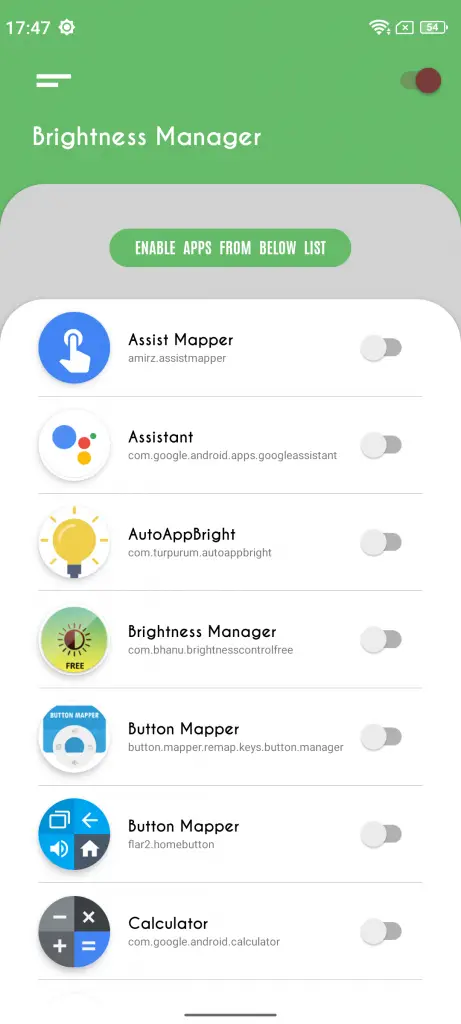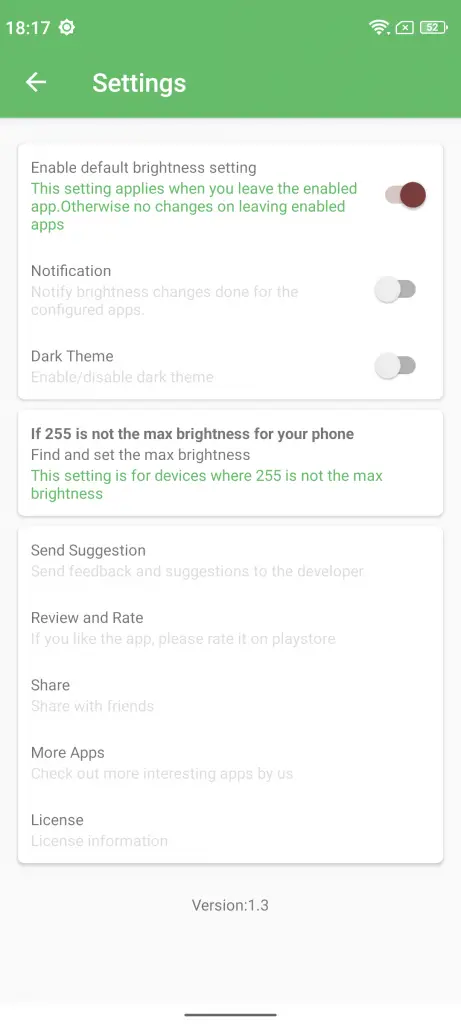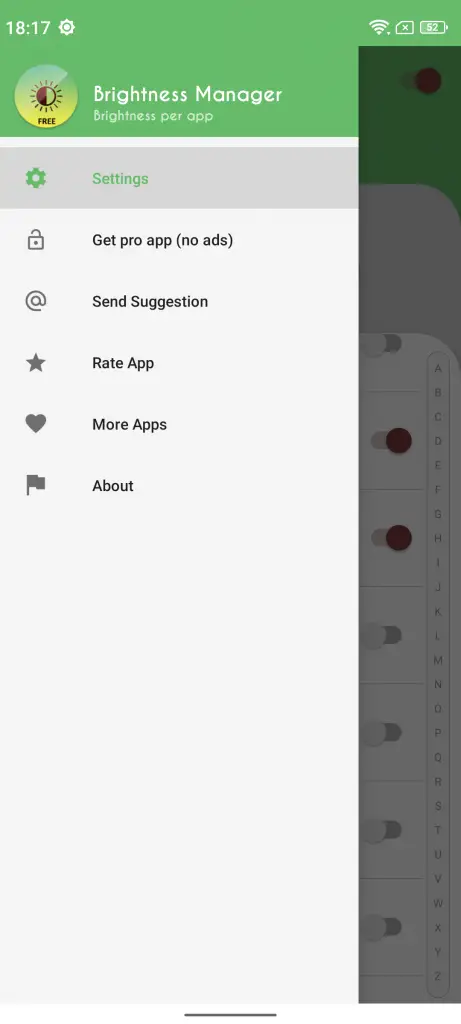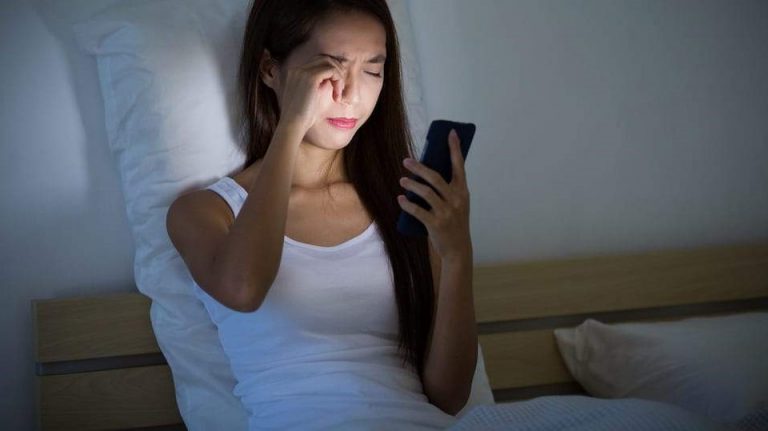
ऐसे समय होते हैं जब आप रात में अपना फोन उठाते हैं, कुछ पढ़ने के लिए (अपने कंबल and के नीचे) और जैसे ही आप एप्लिकेशन खोलते हैं, आपकी स्क्रीन पूरे ब्रह्मांड से सीधे आपके चेहरे पर प्रकाश फेंकती है, जैसे उन अंतरिक्ष साहसिक फिल्में में होता है (हाँ! मैं आपका दर्द महसूस कर सकता हूं)।
खैर यह अब नहीं होगा, आज मेरे पास इस समस्या का एक समाधान है, अर्थात् विभिन्न एप्लिकेशन के लिए automatically brightness level adjust करें। हम Brightness Control Free नाम के ऐप का इस्तेमाल करेंगे।
Apps के Brightness Level Adjust करने के लिए कदम
1] Brightness Control Free app डाउनलोड करें।
2] ऐप खोलें और image में दिखाए अनुसार आवश्यक अनुमति दें।
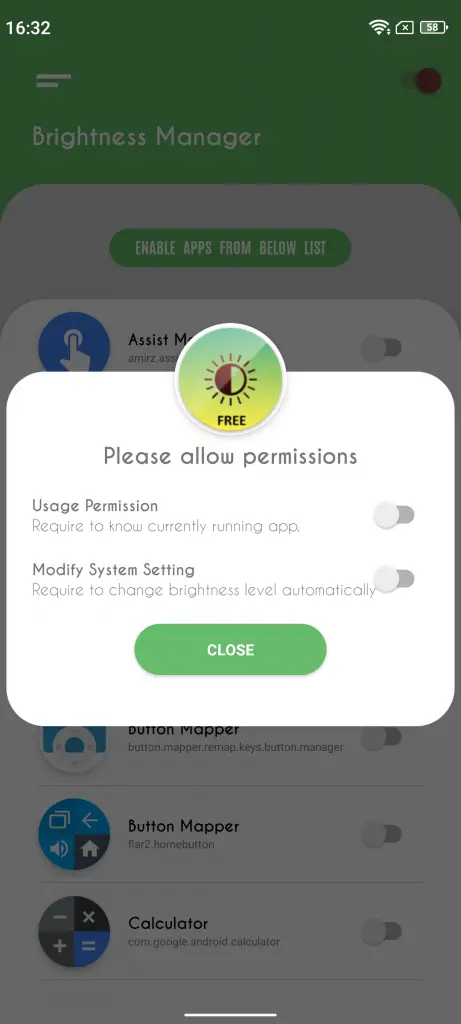
3] अपनी पसंद के अनुसार डिफ़ॉल्ट ब्राइटनेस सेटिंग को सेट या डिसेबल करें।
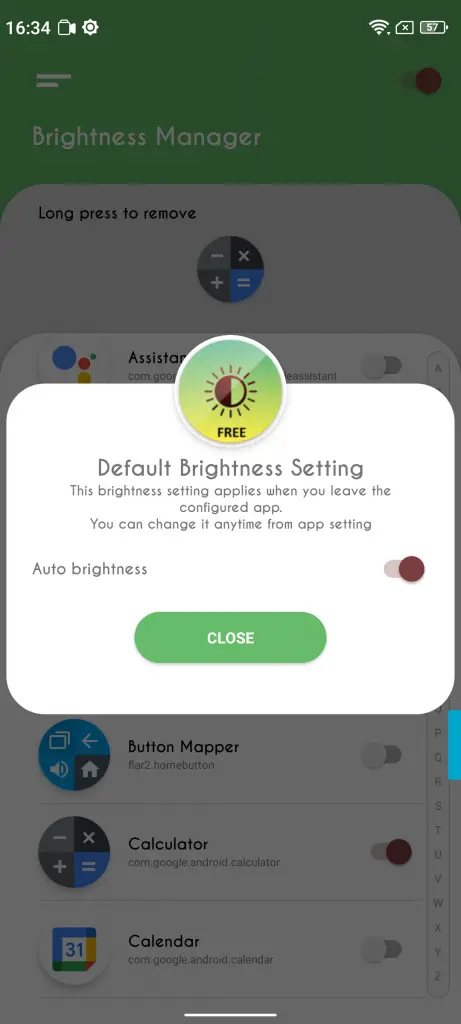
4] अब आपको एप्स की लिस्ट दिखाई देगी।
5] अब अपनी पसंद के ऐप के टॉगल बटन पर टैप करें।
6] यहां आप या तो Auto-brightness को टॉगल कर सकते हैं या फिर उक्त ऐप के लिए कस्टम ब्राइटनेस लेवल भी सेट कर सकते हैं।
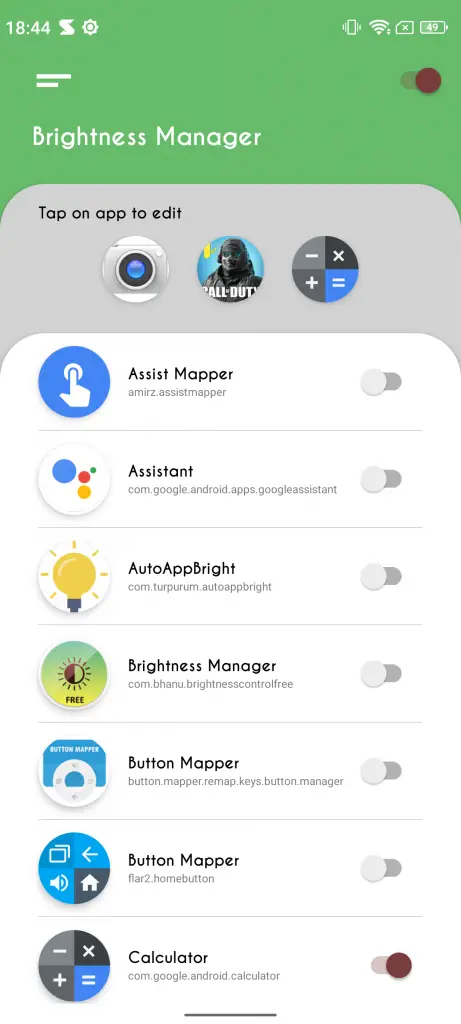
7] एक बार जब आप इसे किसी भी ऐप के लिए सेट कर लेते हैं, तो ऐप शीर्ष फलक पर दिखाई देगा। जहाँ आप उन्हें संपादित करने के लिए टैप कर सकते हैं, या उन्हें हटाने के लिए लंबे समय तक दबा सकते हैं।
यही है, अब आप अपने पसंदीदा ऐप खोल सकते हैं, और brightness automatically adjust हो जाएगी। सेटिंग्स के तहत कुछ अन्य छोटे tweaks हैं जो self-explanatory हैं।
Auto-Brightness App नामक एक ही कार्यक्षमता वाला एक और ऐप है, लेकिन इसमें एक पूर्ण स्क्रीन और बैनर विज्ञापन दोनों हैं (जिनका मैं प्रशंसक नहीं हूं)।
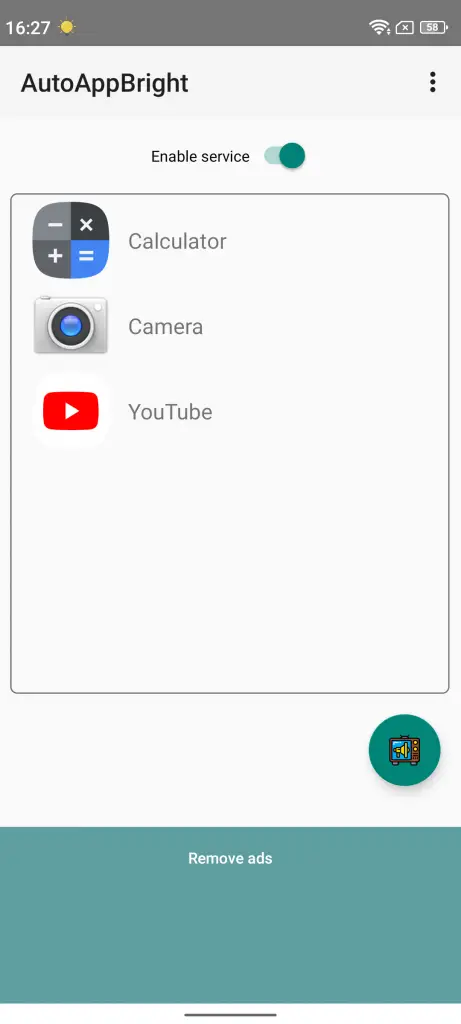
आप अपनी पसंद के अनुसार उनमें से किसी को भी आज़मा सकते हैं, और अपनी आँखों के आराम के लिए वांछित brightness level पर अपने पसंदीदा ऐप्स का आनंद लेने के लिए ऐप्स के लिए ब्राइटनेस स्तर को adjust कर सकते हैं। क्या आप जानते हैं कि आपने कौन सा ऐप चुना है और नीचे दिए गए टिप्पणियों में आपका अनुभव कैसा है। ऐसे ही और भी बेहतरीन टिप्स और ट्रिक्स के लिए बने रहिए GadgetsToUse.com और हमारे YouTube चैनल की सदस्यता के साथ।